优化网页视觉效果:如何禁用WPS软件的单页美化特性
关闭WPS“页面装饰”功能
在使用WPS过程中,偶尔会意外激活“页面装饰”功能,这无疑造成了一种不愉快的体验。该功能似乎与预期相悖,犹如智障般效果不佳。
要解决这个问题,您需进入WPS的设置选项。具体操作是,找到界面右侧的菜单,通常那里隐藏着高级设置。在那里,您可以找到并关闭名为“页面装饰”的选项。
一旦关闭,您将能明显感受到界面的简洁,仿佛整个世界都变得宁静,工作或阅读的效率也因此提升。请注意,此操作适用于您当前使用的WPS版本,确保您的设置选项与之相符,以获得最佳的使用体验。
WPS PPT调整“页面装饰”后撤销的操作方法
在对幻灯片进行调整时,我们经常会进行尝试,尤其在尝试一些不熟悉的功能时。若对不熟悉的功能不满意,我们可以点击PPT左上角的撤销按钮取消操作,此外,不同工具中也有不同的撤销方法。例如,有些小伙伴对PPT设计工具中的“页面装饰”功能不太了解,尝试了一个方案后,觉得不太合适,于是想要将其撤销,这时我们只需在“页面装饰”页面中点击“恢复”即可。有些小伙伴可能不清楚具体操作方法,接下来就来和大家分享一下WPS PPT调整“页面装饰”后撤销的操作方法。
操作步骤
1、第一步,我们先选中一页幻灯片,然后在工具栏中找到“设计”选项并打开,接着在子工具栏中找到“页面装饰”工具,打开装饰工具。
2、第二步,点击“页面装饰”后,在出现的弹框中选择自己喜欢的方案,然后可以在上方看到我们的幻灯片页面已经被修改。
3、第三步,若想撤销方案的选择,我们直接点击页面右侧的“恢复”按钮即可。
以上就是总结出的关于WPS PPT调整“页面装饰”后撤销的操作方法,我们在选择装饰方案后,若感到不满意,可以直接点击装饰页面右侧的“恢复”选项,点击后就能看到我们的幻灯片恢复之前的设置了,感兴趣的小伙伴快去试试吧。
以上所转载内容均来自于网络,不为其真实性负责,只为传播网络信息为目的,非商业用途,如有异议请及时联系btr2020@163.com,本人将予以删除。
THE END
二维码

共有 0 条评论